Problēmu risinātāju startēšana rakstā Palīdzības saņemšana
Saņemt palīdzību ir problēmu risinātāji, kurus varat palaist daudzos bieži lietotos scenārijos. Tās bieži palīdz novērst problēmas bez nepieciešamības sazināties ar atbalsta dienestu. Ja jūsu problēmai ir pieejams problēmu risinātājs, atlasiet Palaist, lai palaistu problēmu risinātāju.
Skatīt problēmu risinātāja rezultātus
Pēc diagnostikas palaišanas sadaļā Saņemt palīdzību sniegta detalizēta informācija par visiem rezultātiem un ieteikumi iespējamiem zaudējumu atlīdzināšanas līdzekļiem. Ja kāda no šīm problēmām novērš problēmu, aizveriet programmu un turpiniet darbu.
Bieži sastopami problēmu risinātāji
Saņemt palīdzību ir problēmu risinātāji vai diagnostikas pārbaudes, kas var pārbaudīt jūsu sistēmas konfigurāciju, lai pārbaudītu, vai nav tādu problēmu, kas varētu izraisīt problēmas jūsu ierīcēs.
Tālāk ir daži visbiežāk sastopamie. Atlasiet jebkuru virsrakstu, un tas tiks atvērts, lai parādītu papildinformāciju:
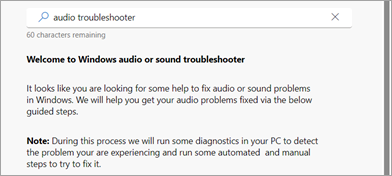
Ja rodas ar skaņu datorā saistītas problēmas, izmantojiet audio problēmu risinātāju.
-
Atveriet programmu Palīdzības saņemšana.
-
Meklēšanas joslā ievadiet audio problēmu risinātāju.
-
Ja tiek lūgts piekrist turpināt diagnostiku, atlasiet Jā.
-
Atļaujiet kādu brīdi, lai pārbaude tiek pabeigta.
-
Izpildiet norādījumus vai darbības, līdz problēmas tiek novērstas.
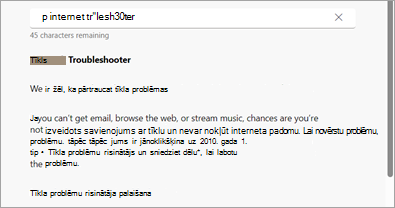
Ja rodas problēmas ar interneta vai citu tīklu, izmantojiet tīkla un interneta problēmu risinātāju.
-
Atveriet programmu Palīdzības saņemšana.
-
Meklēšanas joslā ievadiet tīkla un interneta problēmu risinātāju.
-
Atlasiet Palaist tīkla problēmu risinātāju.
-
Veiciet visas problēmu novēršanas darbības, līdz varat izveidot savienojumu sekmīgi.
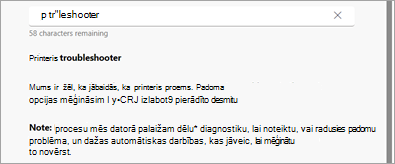
Izmantojiet printera problēmu risinātāju, lai novērstu problēmu saistībā ar savienojuma izveidi ar printeri vai citām drukāšanas problēmām.
-
Atveriet programmu Palīdzības saņemšana.
-
Meklēšanas joslā ievadiet printera problēmu risinātāju.
-
Izpildiet norādījumus, lai meklētu printerus un novērstu konfigurācijas problēmas.
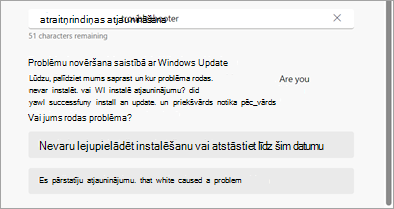
Ja, mēģinot atjaunināt savu Windows versiju, rodas problēmas, izmantojiet logu atjaunināšanas problēmu risinātāju.
-
Atveriet programmu Palīdzības saņemšana.
-
Meklēšanas joslā ievadiet Windows Update problēmu risinātāju.
-
Izpildiet norādītās darbības.
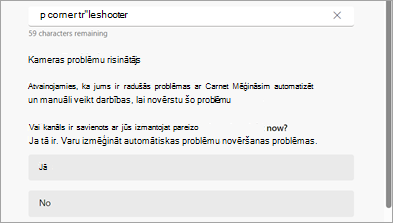
Ja rodas problēmas ar ierīces kameru, izmantojiet kameras problēmu risinātāju.
-
Atveriet programmu Palīdzības saņemšana.
-
Meklēšanas joslā ievadiet kameras problēmu risinātāju.
-
Izpildiet norādītās darbības.
Saistītās tēmas
Palīdzības saņemšana Microsoft personiskā konta lietotājiem
Palīdzības saņemšana Microsoft darba vai mācību konta lietotājiem










